Как вставить текст в openoffice
OpenOffice: Writer для начинающих. Вставка объектов. Вывод на печать
1. Работа с изменениями
Отслеживание исправлений в документе
Можно использовать несколько способов отслеживания исправлений, сделанных в документе.
— сравнение документов
Внесите свои исправления в копию документа (сохраняемую в другом каталоге или под другим именем, либо и то и другое), затем используйте Writer для объединения двух файлов и показа отличий в них. Выберите Правка > Сравнить документы
— запись исправлений
Чтобы начать отслеживание (запись) исправлений, выберите Правка > Изменения > Запись.
Для отображения или скрытия исправлений выберите Правка > Изменения > Показать.
Поместите курсор мыши над помеченными исправлениями; вы увидите всплывающую подсказку, показывающую тип исправления, автора, дату и время исправления. Если включен режим Подробной всплывающей подсказки, вы также увидите записанные комментарии к этому исправлению.
Чтобы ввести комментарии к записанному исправлению, поместите курсор в область исправления и выберите Правка > Изменения > Комментарий. Кроме возможности просмотра комментария в виде подробной всплывающей подсказки, комментарий также отображается в списке диалога Принять или отклонить.
Можно переходить от одного записанного исправления к другому с помощью кнопок со стрелками. Если к исправлению нет необходимости создавать комментарий, то поле Текст должно оставаться пустым.
2. Обрамление текста
Любой фрагмент текста в документе можно обрамить, для этого:
выделите нужный Вам фрагмент;
откройте меню Вставить – Врезка, закладка Обрамление, выбрать Стиль и Цвет линии;
3. Нумерация страниц
4. Вставка информации в документ
В любое место создаваемого документа можно вставить дополнительную информацию, перечень которой указан в меню Вставка. К такой информации относятся: символ, изображение, таблица, формула и т. п.
Например, для вставки рисунка необходимо установить курсор в нужное место, а затем выбрать пункт меню Вставить – Изображение – Из файла и выбрать нужный файл.
4.1. Вставка изображения
В редакторе Writer можно создать простой рисунок из автофигур не выходя из редактора. Для этого используется панель инструментов Рисунок.
В редакторе Writer можно создать красиво оформленные надписи с любым текстом с помощью Галереи текстовых эффектов в Панели инструментов Рисунок.
4.2. Вставка таблицы
Таблицы можно строить несколькими способами. Самым простым является следующий:
— в меню Таблица выбрать строку Вставить;
— затем выбрать Таблица;
— в открывшемся окне установить количество столбцов и строк в новой таблице;
При необходимости разделить или объединить какие-то ячейки, можно из панели инструментов Таблица, выбрать соответственно Разбить ячейки или Объединить ячейки, и доработать таблицу этими инструментами.
В появившемся меню можно задавать размеры таблицы, обрамление, отступы, размеры столбцов
4.3 Вставка формулы
Вставка формул в текстовый документ производится с помощью редактора формул. Вызвать редактор формул можно вызвать командой Вставить – Объект – Формула. При этом открывается дополнительное окно Элементы, в котором нужно выбрать соответствующую группу.
4.4 Создание и вставка диаграммы
Диаграмма – это графическое представление числовых данных. Диаграммы создаются по элементам или рядам данных.
Для построения диаграмм войдите в меню Вставка/Объект/Диаграмма.
На экране появится заготовка диаграммы и окно Мастера диаграмм
4.5 Создание ссылок
Чтобы создать ссылку, следует установить курсор на точку в тексте, где она должна быть, и выбрать в главном меню пункт «Вставка/Гиперссылка». Появится окно создания ссылки.
5. Установка параметров печати текста и вывод на принтер
В меню Файл выбрать строку Печать и в открывшемся окне установить следующие параметры печати:
-диапазон нужных страниц
Следует помнить что OpenOffice, к сожалению, не поддерживает двустороннюю печать.
6. Завершение работы
Для завершения работы в Writer необходимо сделать следующее:
Работа с текстом в OpenOffice Writer
В этом уроке мы научимся:
— выделять, удалять, копировать, вставлять и перемещать текст;
— находить и заменять текст;
— вставлять специальные символы;
— создавать маркированный и нумерованный списки и менять изображения маркеров для каждого уровня списка
Выделение текста.
Для выделения последовательного блока текста, подводим мышь к началу блока и, удерживая левую кнопку мыши, ведем ею до конца нужного блока.
Удаление текста.
Чтобы удалить помеченный блок текста, нажимаем клавишу Delete ( Del) на клавиатуре либо, стоя указателем мыши на помеченном блоке, нажимаем правую кнопку и в появившемся меню выбираем пункт «Удалить».
Копирование текста.
Выделили нужный блок текста, щелкнули по нему правой кнопкой мыши, в появившемся меню выбрали пункт «Копировать». Затем щелкнули мышью в том месте, куда хотите вставить текст, нажали правую кнопку мыши и выбрали пункт «Вставить».
Для тех, что привык работать с клавиатурой, сочетания клавиш будут такие:
Ctrl+ C (или Ctrl+ Ins) – это запоминание выделенного текста
Если Вы ошиблись, то сочетание клавиш Ctrl+ Z отменит Ваши действия.
Перемещение текста.
Если Вам необходимо переместить часть текста, то сначала выделяем этот блок текста, затем, удерживая левую кнопку мыши, перемещаем этот блок. Новое положение блока будет показано вертикальной точечной линией.
Если Вы ошиблись с перемещением, то сочетание клавиш Ctrl+Z отменит Ваши действия.
Поиск и (или) Замена текста
Если Вам необходимо найти и заменить текст, то Вы в поле «Найти» вводите строку поиска, в поле «Заменить» вводите текст замены и нажимаете «Заменить».
Если Вы осуществили замену и она Вас не устроила, Вы можете отменить свои действия, нажав Ctrl+Z либо закрыв документ без сохранения.
После того, как Вы осуществили замену текста, необходимо вручную проверить – нет ли ошибок, т.к. при замене, например, фамилий могут быть проблемы со склонением по падежам.
Вставка специальных символов.
Для того, чтобы их вставить в текст, Вам надо зайти в Меню Вставка – Специальные символы. Щелкаете по нужному символу и нажимаете ОК.
Имейте ввиду, что если в первом наборе символов Вы не нашли нужный, то Вам надо в выпадающем меню Гарнитура выбрать другой шрифт – т.е. Вам надо перебирать шрифты до тех пор, пока не найдете нужный.
Вставка тире и неразрывного пробела.
Если Вы не хотите, чтобы слова были разделены в конце строки (например, имя и фамилия), Вам надо вставить неразрывный пробел. Для этого Вы нажимаете Ctrl+пробел в конце первого слова.
Создание списка.
Выделяем нужные абзацы и щелкаем по кнопкам 
Появляется дополнительная панель инструментов.
Если Вы хотите изменить внешний вид маркеров, то заходите на нужную вкладку – например, на Маркеры – и выбираете понравившийся Вам вид.
Вы можете в качестве маркеров использовать изображения, которые выведены на вкладке «Изображения».
На вкладке «Настройки» Вы можете для каждого уровня вложенного списка выбрать свой маркер.
Как вставить текст в openoffice
Войти
Авторизуясь в LiveJournal с помощью стороннего сервиса вы принимаете условия Пользовательского соглашения LiveJournal
OpenOffice Impress: вставка текстового поля в слайд, лаб. работа
Вставка текста
Для вставки на слайд текста нужно щелкнуть левой клавишей мыши по текстовому блоку (чтобы появился курсор), затем ввести текст с клавиатуры.
При этом активизируется панель инструментов «Форматирование текста«, которая позволяет установить:
· гарнитуру шрифта, размер шрифта, стиль (жирный, курсивный, подчеркнутый),
· выравнивание абзаца (по левому краю, по центру, по правому краю, по ширине),
· установить/отменить маркированный список,
· установить эффекты шрифта, цвет шрифта,
· установить параметры абзаца.
Чтобы добавить текстовое поле можно воспользоваться пиктограммой Текстовое поле (панель Рисунок )
Фрагменты текста можно вставить на слайд из уже имеющихся текстовых документов. Для этого нужно: открыть документ с нужным текстом, выделить мышкой фрагмент текста и выполнить операцию Правка → Копировать, вернуться в программу для создания презентаций, активизировать текстовый блок или добавить пустой текстовый блок (чтобы появился курсор) и выполнить команду Правка → Вставить.
Знакомство с программой, создание презентации, работа с текстом, вставка изображений, анимационные эффекты объектов
Вырезание, копирование и вставка текста
Вырезать и вставить текст в Writer можно точно так же, как и в других приложениях. Текст можно скопировать и перенести в пределах документа или между документами путём перемещения с помощью мыши или используя команды меню, пиктограммы и горячие клавиши. Также можно копировать текст из других источников, таких как веб-страницы, и вставлять его в документ Writer.
Для того чтобы переместить (вырезать и вставить) текст с помощь мыши, требуется щёлкнуть и удерживать левую кнопку мыши на выделенном тексте, перетащить текст на новое место и отпустить кнопку. Для того чтобы скопировать выделенный текст, нужно удерживать клавишу Ctrl при его перемещении. Текст сохраняет форматирование, которое у него было до перемещения.
После выделения текста с помощью мыши или клавиатуры можно поместить текст в буфер обмена с помощью следующих команд.
Чтобы вставляемый текст принял форматирование окружающего его текста, нужно выбрать одно из следующих действий:
Количество пунктов меню специальной вставки зависит от типа и от форматирования вставляемого текста (или другого объекта). На рисунке показан пример меню специальной вставки, когда в буфере обмена находится текст.
Этот пример содержит опцию меню Связь по DDE. DDE (Dynamic Data Exchange — динамический обмен данными) — механизм, с помощью которого данные из документа А могут быть вставлены в документ Б как связанная, «живая» копия оригинала. Это может быть использовано, например, в отчёте, написанном в Writer и содержащим зависящие от времени данные, такие как результаты продаж, взятые из листа электронной таблицы Calc. Связь по DDE обеспечивает обновление данных в отчёте при обновлении данных в связанной электронной таблице, тем самым уменьшая возможность ошибок и упрощая работу, которая требуется, чтобы документ Writer соответствовал времени.
Быстрое перемещение абзацев
Для быстрого перемещения абзаца нужно при положении курсора в любом месте абзаца:
Writer.Набор текста, редактирование и форматирование: Часто задаваемые вопросы
Все основные вопросы по работе с текстом.
Содержание
 Набор текста
Набор текста
Как одновременно поставить верхний и нижний индекс у символа?
Написать формулу с помощью другого компонента ООо Math
Как с клавиатуры можно ввести специальные символы?
Можно напечатать 2 или 3 символа, запустить Compose Special Characters командой Alt+Shift+Z и преобразовать эти символы в один спецсимвол.
Расширение также позволяет добавлять пользовательские символы.
Когда печатаешь в конце строки текст и ставишь пробел, то курсор стоит на месте рядом с последним введённым символом
Данное поведение курсора не является ошибкой. В конце строки при вводе после пробела любого алфавитно-цифрового символа перевод на новую строку выполнится автоматически.
В любом случае переход на новую строку осуществляется только после ввода пользователем алфавитно-цифрового символа, перевода строки (Shift+Enter) или конца абзаца (Enter).
 | Подавление пробелов в конце строк сделано для повышения качества форматирования документов, |
 Редактирование
Редактирование
Возможно ли выделить абзац кликом мыши?
Надо кликнуть по абзацу 4 раза мышкой (быстро):
Провёл линию с помощью нижнего подчёркивания, нажал Enter, а теперь не могу её убрать
Таким образом линия превращается в обрамление абзаца.
 | Можно убрать обрамление при вводе текста сразу, как только оно появилось, нажав Отмену последнего действия (Ctrl+Z) |
Отключить автоматическое распознавание обрамление навсегда: Сервис — Автозамена, вкладка Параметры снять галочку с пункта Применять обрамление
Как выделять текст в документе по границе слов?
Выделите начальное/конечное слово двойным щелчком и, не отпуская кнопку мыши, продолжите выделение нужного фрагмента.
Как выделить вертикальный блок текста в документе?
Используйте меню Правка — Режим выделения — Блочная область
В версиях OOo 2.1-2.3.x это можно сделать с помощью расширения ООО Text Clipboard от Tomas Bilek
Для работы расширения требуется ООo версии не ниже 2.1
На домашней страничке автора есть инструкция по использованию расширения на английском языке
Возможна ли работа с версиями документа?
Включить можно так: Правка — Изменения — Запись
 Форматирование
Форматирование
Попробуйте один из вариантов:
Как сделать большие буквы, которые внутри белые, а край чёрный?
Как отключить автоматическую нумерацию списков?
Как отключить автоматическую замену на прописную букву после точки?
Как сделать, чтобы при создании нового документа шрифт по умолчанию был крупнее?
Мне необходимо начать нумерацию списка только со второго уровня вида 1.1, 1.2, 2.1, 2.2 и т.д. Как это сделать?
Да. Это можно сделать с помощью набора макросов Сергея Кузнецова «Типографика для ООо» версия 0.7.
На разных машинах (ноутбук и рабочая станция) один и тот же файл ODT отображается по-разному: нарушается форматирование страниц (получается сдвиг вверх из-за пустых строк). Параметры страницы и офиса вроде как идентичны. Сборка ООо одна и та же. В чем здесь может быть проблема?
Возможны несколько вариантов. Разница может быть обусловлена:
Для гарантированного форматирования страниц рекомендуется пользоваться разрывом страницы.
Вставка — Разрыв — Разрыв страницы.
Существует ли аналог функции циклического изменения регистра символов (Shift+F3 в MS Word)?
Второй способ (рекомендуется)
Использовать расширение LaterCaps. Предоставляет полноценную функцию циклической смены регистра введённого текста.
 Колонтитулы
Колонтитулы
Как я могу вставить различные верхние нижние колонтитулы на разных страницах?
Если для текстового документа должны использоваться различные верхние/нижние колонтитулы, Вы должны использовать различные стили страниц
Я создал верхний колонтитул, вставил тут поле «Номер страницы», появилась строка «Номера страниц». Как сделать, чтобы были цифры?
При распечатке документа будут проставлены номера страниц вместо названия полей (на предварительном просмотре и на бумаге).
У Вас включён режим Поля. Выключить можно так Вид — Поля или Сервис — Параметры — Текстовый документ — Вид — Коды полей
Можно ли вставлять в колонтитулы графические изображения?
Да. При редактировании колонтитула выбираем: Вставка — Изображение











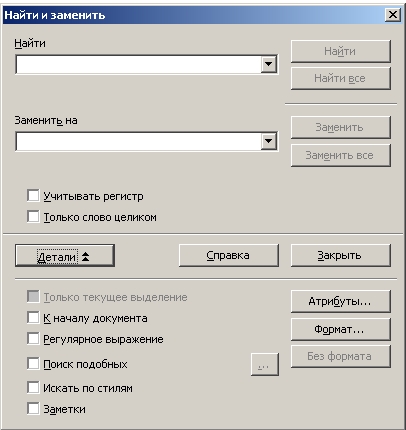
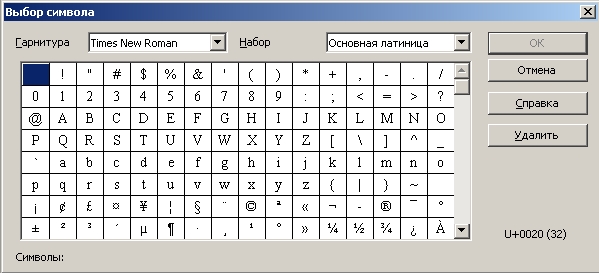
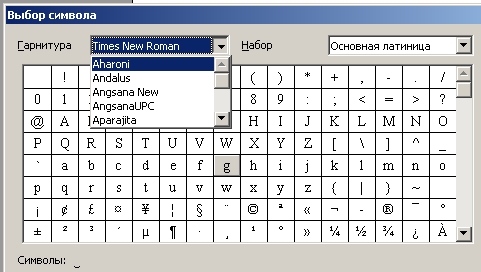



 Набор текста
Набор текста